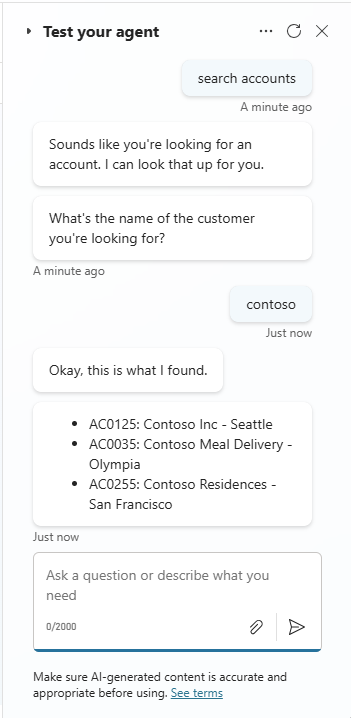Tulosluettelon palauttaminen
On tavallista pyytää asiakaspalvelijaa etsimään tietoja ulkoisesta järjestelmästä ja palauttamaan tulosluettelo. Tätä varten agenttia voi kutsua Power Automate -työnkulun tekemään seuraavaa:
- Todentamaan ja muodostamaan yhteyden ulkoiseen ratkaisuun.
- Suorita kysely käyttäjän syötteen perusteella.
- Muotoilemaan tulokset.
- Palauta tulokset asiakaspalvelijalle.
Tässä esimerkissä käytetään Dataverse-yhdistintä Power Automatessa tilien etsimiseen. Yhdistin palauttaa agentille tulosten luettelon, joka sisältää tilin nimen, paikkakunnan ja tilinumeron.
edellytykset
- Tietoja työnkulun luomisesta Copilot Studion sisällön tuotantoalustassa
- Syöte- ja tulosmuuttujien käyttäminen tiedon välittämiseen
- Ympäristön Dataverse-haun määrittäminen
Dataverse-tilitaulun määrittäminen
Tili-taulukko on vakiotaulukko, joka on oletusarvoisesti käytettävissä Power Platform -ympäristöissä. Se ei kuitenkaan alun perin sisällä tilitietoja. Ennen kuin agentti voi hakea tilejä, sinun on täytettävä Tili-taulukko.
Jos sinulla on jo Tili-taulukko, jossa on tietoja, ohita tämä vaihe ja siirry kohtaan Luo aihe. Muista kuitenkin käyttää tietoihisi liittyviä hakutermejä, kun testaat asiakaspalvelijaasi myöhemmissä vaiheissa.
Siirry Power Apps -portaaliin..
Valitse siirtymisruudussa Taulukot.
Valitse Tili-taulukko ja sitten taulukon ominaisuussivulla Muokkaa.
Lisää taulukkoon seuraavat rivit:
Osoite 1: Postitoimipaikka Asiakkaan nimi Asiakasnumero Seattle Contoso Inc AC0125 San Francisco Contoso Residences AC0255 Olympia Contoso Meal Delivery AC0035
Aiheen luominen
Siirry Copilot Studiossa agenttisi Aiheet-sivulle.
Luo aihe nimeltä Tilihaku.
Lisää seuraavat käynnistinlauseet:
- Etsin asiakasta
- Etsin tiliä
- hae tiliä
- hae asiakasta
Lisää Viesti-solmu ja kirjoita viesti "Olet ilmeisesti etsimässä tiliä. Voin etsiä sen puolestasi."
Lisää Kysymys-solmu ja kirjoita viesti "Mikä on etsimäsi asiakkaan nimi?"
Valitse Tunnista-kohdassa Organisaatio.
Myös käyttäjän koko vastaus toimisi. Valitsemalla Organisaatio-entiteetin voit kuitenkin hyödyntää agentin kielenymmärrysominaisuuksia organisaation nimen poimimiseen vastauksesta.
Kun valitset Tallenna käyttäjän vastaus nimellä, nimeä muuttuja uudelleen käyttäen nimeä organisaatio.
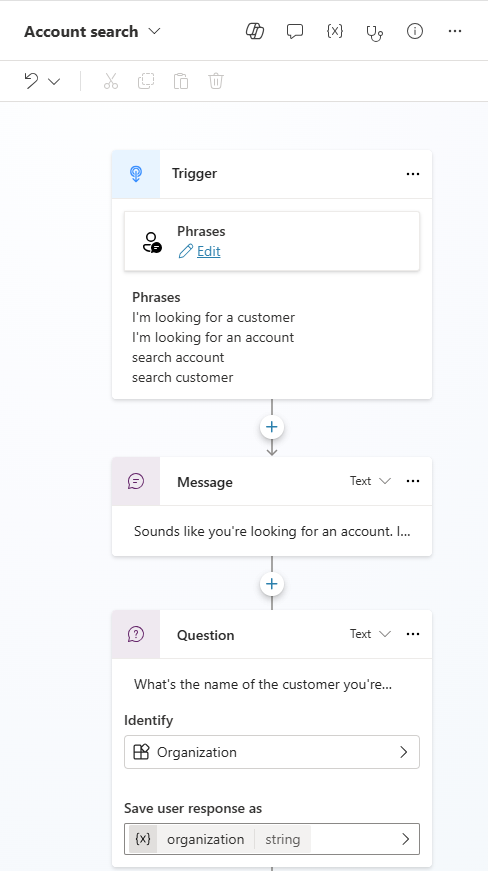
Työnkulun luominen
Valitse Lisää solmu -kuvake
 minkä tahansa solmun alta ja valitse Lisää toiminto.
minkä tahansa solmun alta ja valitse Lisää toiminto.Valitse Perustoiminnot-välilehdessä Uusi Power Automate -työnkulku.
Valitse Power Automatessa työnkulun nimi ja korvaa se nimellä Hae tili.
Valitse Suorita työnkulku Copilotista -työnkulkukäynnistin ja lisää Teksti-syöteparametri nimellä Organisaatio.

Valitse Lisää-kuvake Suorita työnkulku Copilotista -työnkulkukäynnistimen alta.
Tee Lisää toiminto -kohdassa haku Microsoft Dataverse ja valitse Hae rivejä -toiminto.
Tämä toiminto löytää Dataverse-tilitaulukossa asiaankuuluvat tilit sumean täsmäytyksen avulla.
Syötä Hakuehto-ruutuun kauttaviiva (
/), valitse Lisää dynaamista sisältöä ja valitse sitten Organisaatio-syöteparametri.Valitse Lisäparametrit-arvoksi Näytä kaikki ja määritä seuraavat arvot:
-
Taulukkosuodatuskohde:
account -
Lajittele kohteen mukaan – 1:
search.score desc -
Lajittele kohteen mukaan – 2:
name asc

-
Taulukkosuodatuskohde:
Tulosten muotoilu
Hae rivejä -toiminto palauttaa riviluettelo-muuttujan, joka sisältää JSON-tietoja. Ennen kuin voit käyttää tietoja, ne on analysoitava Jäsennä JSON -toiminnolla.
Valitse Lisää-kuvake Hae rivejä -toiminnon alla.
Tee Lisää toiminto -kohdassa haku Tietotoiminto ja valitse Jäsennä JSON -toiminto.
Syötä Sisältö-ruutuun kauttaviiva (
/), valitse Lisää dynaamista sisältöä ja valitse sitten Riviluettelo.Kopioi seuraava JSON-rakenne ja liitä se Rakenne-ruutuun:
{ "type": "array", "items": { "type": "object", "properties": { "@@search.score": { "type": "number" }, "name": { "type": "string" }, "address1_city": { "type": "string" }, "accountnumber": { "type": "string" } }, "required": [ "name" ] } }
Valitse Lisää-kuvake Jäsennä JSON -toiminnon alla.
Tee Lisää toiminto -kohdassa haku Muuttuja ja valitse Alusta muuttuja -toiminto.
Syötä Nimi-ruutuun ListOfAccounts.
Valitse Tyyppi-kohdalle Merkkijono.

Valitse Lisää-kuvake Alusta muuttuja -toiminnon alla.
Tee Lisää toiminto -kohdassa haku Ohjausobjekti ja valitse Sovella kaikkiin -toiminto.
Syötä Valitse tulos edellisistä vaiheista -ruutuun kauttaviiva (
/), valitse Lisää dynaamista sisältöä ja valitse sitten Teksti-muuttuja Jäsennä JSON -toiminnon alta.Valitse Lisää-kuvake Sovella kaikkiin -toiminnon sisällä.
Tee Lisää toiminto -kohdassa haku Muuttuja ja valitse Liitä merkkijonomuuttujaan -toiminto.
Valitse Nimi-kentässä ListOfAccounts.
Kopioi seuraava teksti ja liitä se Arvo-kenttään:
- @{items('Apply_to_each')['accountnumber']}: @{items('Apply_to_each')['name']} - @{items('Apply_to_each')['address1_city']}Lisää rivinvaihto katkelman jälkeen, jotta jokainen tulos näkyy omalla rivillään.
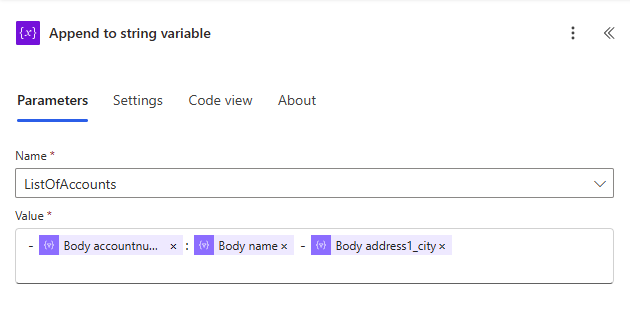
Lisää Vastaa Copilotille -toiminnossa Teksti-tulos.
Syötä Nimi-kenttään FoundAccounts.
Syötä ruutuun arvoksi kauttaviiva (
/), valitse Lisää dynaamista sisältöä ja valitse sitten ListOfAccounts-muuttuja.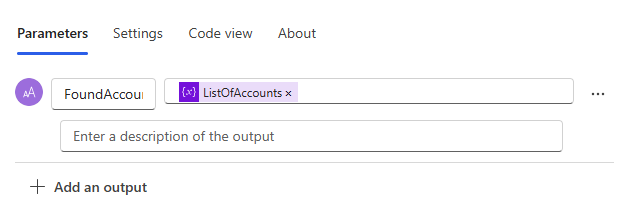
Tallenna ja julkaise työnkulkusi.
Työnkulun kutsuminen Copilot Studioista
Valitse Copilot Studiossa Lisää solmu -kuvake
 Kysymys-solmun alla, valitse Lisää toiminto ja valitse sitten aiemmin luomasi työnkulku, Hae tiliä.
Kysymys-solmun alla, valitse Lisää toiminto ja valitse sitten aiemmin luomasi työnkulku, Hae tiliä.Määritä työnkulun syöteparametriksi Kysymys-solmun tulosmuuttuja: Organisaatio (merkkijono) saa arvonsa organisaatio-muuttujasta.
Lisää Viesti-solmu ja kirjoita viesti "Ok, tämä löytyi".
Lisää toinen Viesti-solmu. Valitse Lisää muuttuja -kuvake ja valitse sitten FoundAccounts.
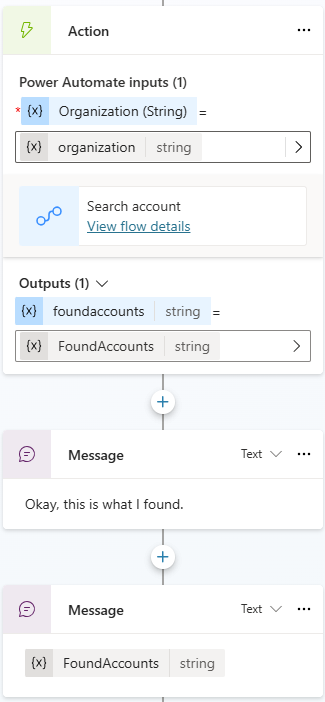
Valitse Tallenna.
Agentin testaaminen.